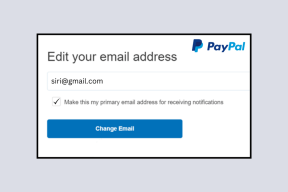Як обмежити використання Windows 10 на певний час
Різне / / November 29, 2021
Microsoft завжди намагалася утримати користувачів у своїй екосистемі. Великий план Windows 10 залишити її безкоштовно протягом 1 року, безсумнівно, був правильний. Проте багато користувачів видалили його через проблеми з конфіденційністю (які ви, звичайно, можете відключити). Крім того, є деякі налаштування, які можна ввімкнути, лише якщо ви ввійшли за допомогою свого облікового запису Microsoft. Одним із налаштувань, які стають непридатними для використання під час входу за допомогою локального облікового запису, є Family Controls. (Ну, якщо у вас Windows 7, ось: повний посібник із використання батьківського контролю.)

Отже, що б ви зробили, якщо ви хочете обмежити використання комп’ютера вашою дитиною (або кимось іншим) без цих батьківського контролю? Ну, звичайно, ви, безумовно, виберете альтернативне програмне забезпечення, але якщо ви один із тих пристрастних мами чи тата, вам, напевно, сподобається зробити це через командний рядок. Отже, давайте подивимося, як ви можете це зробити.
Обмежити використання Windows 10 будь-яким користувачем
Ми збираємося використовувати мережевий користувач команда, щоб обмежити використання певного користувача. Відкрийте командний рядок від імені адміністратора. Ось синтаксис команди.
мережевий користувач
/time: ,
Замініть ім’я користувача облікового запису, використання якого ви хочете обмежити. Замініть на день/дні, коли користувач зможе отримати доступ до свого облікового запису. Ви можете додати повну назву днів або ініціали, як-от M, T, W, Th, F, Sa, Su. Замінити на час, протягом якого користувач зможе отримати доступ до Windows. Тут ви можете встановити обмеження часу в 12-годинному або 24-годинному форматі.
Ось приклад.
мережевий користувач abmac /час: пн-сб, 17:00-19:00

Це обмежить використання користувача з понеділка по суботу та час з 17:00 до 19:00. За межами цього терміну користувач не зможе увійти в обліковий запис. Ви навіть можете встановити інший час для різних днів, розділивши їх крапкою з комою. Ось подивіться.
мережний користувач abmac /час: Пн-Пт, 17:00-19:00; Сб-Нд 17:00-22:00
Встановлюючи час у 24-годинному форматі, переконайтеся, що він має бути повним (11:00 або 12:00). Півгодини (11:30 або 12:30) не підійде. Тепер, якщо ви хочете надати повний доступ користувачеві, скористайтеся наступною командою.
мережевий користувач abmac /час: все
Це зніме часові обмеження, і користувач матиме доступ до облікового запису весь час. Тепер, якщо ви залишите /time значення пусте, то воно ніколи не дозволить користувачеві отримати доступ до облікового запису. Його еквівалентно блокуванню користувача.
Якщо ви хочете побачити повну інформацію про користувача, наприклад, коли користувач може отримати доступ до свого облікового запису, скористайтеся такою командою.
мережевий користувач

Це воно! Це швидкий і химерний метод блокування або обмеження використання користувачів за допомогою командного рядка. Вам потрібно лише подбати про те, що ваша дитина або цільовий користувач може бути таки ж дивовижним, як ви, і зрозуміти, як ви обмежили їх використання. Якщо у вас є інший спосіб швидкого блокування користувачів, повідомте нас.
ДИВІТЬСЯ ТАКОЖ: 5 цінних хаків реєстру, щоб зробити Windows 10 кращою